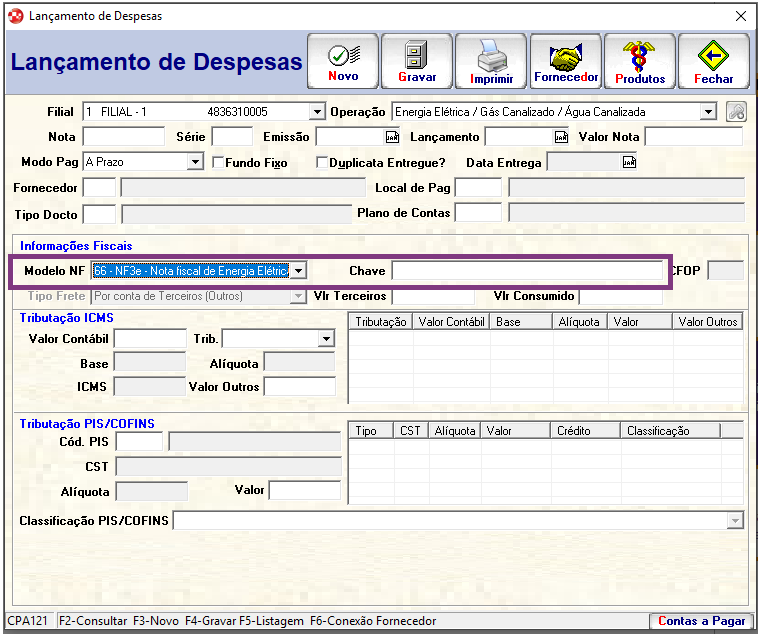Com o intuito de disponibilizar as ferramentas necessárias para o bom desempenho de sua farmácia, a Linx traz inovações e melhorias para o Linx Softpharma que foram aplicadas no release 188.0, e através deste informativo vamos abordar sobre Alterações no Módulo de PBM (Instalação Automática de PBM, Integração Webservice Orizon e Envio de Receita - Funcional Card e Descrição de venda PBM no Espelho da Nota), Customização Contábil, Informação de Troco para vendas de Tele-entrega, Nota Fiscal de Energia Elétrica, informação de Fundo de Combate à Pobreza na impressão no documento Fiscal do Estado do Rio de Janeiro, e Programa Nota Premiada do Estado do Mato Grosso do Sul.
InsTALADORES AUTOMÁTICOS DE PBM'S
...
| Aviso |
|---|
O processo automático de instaladores de PBM não será executado para a primeira instalação da farmácia, neste caso o sistema irá identificar que o PBM esta liberado, porém nunca foi realizado venda para este PBM e irá solicitar que entre em contado com o responsável comercial para que a instalação, configuração e treinamento seja realizado pela Equipe de Serviços. |
...
| Expandir | ||||||
|---|---|---|---|---|---|---|
| ||||||
Na funcionalidade Configuração de Integrações, localizado no menu Parâmetros > Configuração > Configuração de Integrações, selecionar no campo Selecione a integraçãoa configurar a opção PBM Orizon, foi inserido a opção WebService no filtro Forma de Comunicação com o PBM. Ao selecionar esta opção, serão exibidos os seguintes campos: Figura 01 - Configuração WebService
Nota | | |||||
| ||||||
| Expandir | ||||||
| ||||||
| Após selecionar as teclas Ctrl+O, e selecionar a opção Orizon, será exibido uma nova tela, conforme imagem:
Nesta tela no filtro do campo "Planos" serão listados todos os planos que estão disponiveis para a farmácia, de acordo com a configuração realizada, após selecionar o plano e clicar no botão será exibido a imagem do modelo da carteirinha do cliente, indicando onde encontrar o número que deve ser preenchido no campo "Matricula". Algumas informações importantes sobre o plano pode ser exibido no campo "informações sobre o plano de saúde". A data de nascimento do cliente, é um campo obrigatório para preenchimento, caso o vendedor tenha iniciado a venda com informações do comprador, e posteriormente tenha iniciado a venda PBM Orizon, se o mesmo tiver cadastrado no sistema, a data de nascimento será carregada com a data de nascimento cadastrada no sistema. Alguns planos permitem o desconto em folha de pagamento do cliente, o vendedor deverá selecionar a opção "Sim" ou "Não"
Figura 03 - Venda Clique em
Ao Prosseguir o sistema retornará para a tela de faturamento constando os itens que foram autorizados pelo PBM e a venda será processada de forma de maneira habitual. |
| Expandir | ||
|---|---|---|
| ||
A devolução de itens na venda deve ser feito na funcionalidade "Retorno de Cliente", acessando o Menu Lançamento>Faturamento> Retorno de Cliente. Deve ser informado o tipo de Nota da venda, número da nota, selecionar o produto a ser devolvido e a quantidade.
|
FUNCIONAL CARD - ENVIO DE RECEITA
Alguns convênios solicitam que a farmácia envie uma cópia da receita médica para a Funcional Card, porém a integração via tvat, qual possuiamos até o momento, não permitia o envio do arquivo através do sistema. A partir desta atualização foi implementado esta funcionalidade através da comunicação via web-service para que no momento da venda o sistema identifique a obrigatoriedade do envio da receita médica, e caso positivo permita anexar a receita em concomitância com a venda.
...
| Expandir | |||||
|---|---|---|---|---|---|
| |||||
Na funcionalidade Configuração de Integrações, localizado no menu Parâmetros > Configuração > Configuração de Integrações, apósselecionar no campo a opção PBM Funcional Card no campo Selecione a integração a configurar, no campo Arquivo Funcional Card clique em e selecione o arquivo enviado pela Funcional com o novo layout, para que o sistema identifique se o convênio obriga o envio da receita médica. Selecione o parâmetro "Ativar comunicação web service", então insira a informação de Login e Senha. Caso deseje salvar as receitas que forem enviadas marque o parâmetro "Armazenar receitas médicas", que serão salvas no diretório padrão informado no campo abaixo:
|
...
| Expandir | |||||
|---|---|---|---|---|---|
| |||||
Após selecionar as teclas Ctrl+O, selecionar a opção Funcional Card, e inserir o número do cartão do beneficiário, será exibido a tela abaixo, com a identificação do cliente e informações sobre o convênio.
03 - Venda. Após processar venda, o sistema identificará a obrigatoriedade do envio da receita e caso seja necessário, a tela de posologia sera exibida para que o vendedor insira as informações da receita.
Ao clicar no botão será exibida a tela para anexar a imagem da Receita médica
|
especificar nome do pbm no espelho da nota
Ao realizar venda através de PBM, no Relatório de Espelho da Nota será exibido na parte inferior o nome do PBM que a transação foi realizada, conforme exemplo abaixo:
Figura 13 08 - Espelho de Nota.
Informação de "Troco para" em vendas Tele Entrega
Atualmente a informação troco para era sempre exibida na tela Informações Sobre Tele Entrega, e na tela de Mapa Resumo, quando venda em dinheiro e sem tele entrega, porém a venda pode comunicar-se com integrações de terceiros e o valor da venda pode ser alterado.
...
A informação Troco para será exibido em todas as transações que tiver a condição de pagamento Dinheiro.
Figura 14 09 - Informação de Troco.
CUSTOMIZAÇÃO CONTÁBIL - PADRÃO SOFTPHARMA 2
A partir desta atualização foi disponibilizado um novo layout de exportação contábil com o nome padrão Softpharma 2, para os clientes que utilizam o exportador de lotes contábil. Nesse novo layout será possível exportar os lotes em extenção csv. com a inclusão do campo CNPJ no .txt que é exportado para a contabilidade.
Figura 15 10 - Layout Padrão 2.
Clique aqui para saber mais sobre Configuração Contábil
Nota Fiscal de Energia Elétrica - NF3e
A partir desta versão o sistema irá atender o novo modelo de Nota Fiscal de Energia Elétrica, ou modelo NF3e, para isso foi inserido um novo campo "Chave", que será exibido após selecionar o modelo de NF "66 - NF3e - Nota Fiscal de Energia Elétrica". Para realizar este tipo de lançamento de despesas acesse o menu Lançamentos>Contas a pagar>Lançamento de Despesas, na operação selecione Energia Elétrica/ Gás Canalizado/ Água Canalizada.
Figura 16 11 - Nota Fiscal de Energia Elétrica.
RJ - Fundo de Combate a Pobreza no DANFE
Para atender a legislação, imposta pelo Fisco do Estado do Rio de Janeiro de número 8.405/2019, de que o documento fiscal deve demonstrar o percentual e o valor dos produtos que foram recolhidos alíquotas destinado ao Fundo Estadual de Combate à Pobreza e as Desigualdades Sociais, bem como informar no documento fiscal caso exista na transação produtos que não estejam obrigados ao recolhimento. Desta forma foi acrescentado as informações de FCEP no DANFE dos documentos fiscais, conforme imagens abaixo:
Figura 17 12 - Todos os itens possui valor de FCP Figura 17 FCP.
Figura 13 - Alguns dos itens possui valor de FCP.
Não é necessário realizar a configuração para que o texto seja exibido nas notas com essas informações. O processo será realizado automaticamente.
MS - Programa Nota Fiscal Premiada
O Estado de Mato Grosso do Sul deverá implementar o programa da Nota MS Premiada a partir de 01/01/2020, que visa a fomentar a cidadania fiscal, estimulando o consumidor final a exigir do estabelecimento varejista a emissão de documento fiscal (no caso, Nota Fiscal de Consumidor Eletrônica – NFC-e ou Nota Fiscal Eletrônica – NF-e) durante a aquisição de mercadorias, na expectativa de receber prêmios, desta forma a partir desta atualização o Softpharma adequou as notas fiscais do estado MS para exibir as dezenas que o participante concorrerá ao sorteio.
Figura 18 14 - Modelo de Nota fiscal com as dezenas.